目录
一、CLion 介绍
1、Clion 是一款专门开发 C 以及 C++ 所设计的跨平台的 IDE。它是以 IntelliJ 为基础设计的,包含了许多智能功能来提高开发人员的生产力。
2、这种强大的 IDE 帮助开发人员在 Linux、OSX 和 Windows 上来开发 C/C++ ,同时它还能使用智能编辑器来提高代码质量、自动代码重构并且深度整合 Cmake 编译系统,从而提高开发人员的工作效率。
3、CLion 支持 GCC、clang、MinGW、Cygwin 编译器以及 GDB 调试器。提供对 Cmake 支持:包含自动处理 Cmake changes 和 Cmake Targets,更新新创建的 C/C++ 档案以及 Cmake Cache 编辑器。
二、CLion的安装
2.1、CLion的下载
官方下载链接:下载 CLion:适用于 C 和 C++ 的智能跨平台 IDE
选择 Clion2021.2 Winx64版本

注意:这是最新版,推荐直接下载最新版即可,因为需要结合安装的 CubeMX 版本,有些老版本可能调用不了新版的 CubeMX。下载老版本可以点击左下角的“ 其他版本 ”
2.2、CLion的安装
1、打开下载完成的文件

2、选择安装

这里选择自己想要安装的目录,建议选择除C盘外其余盘。
3、选项勾选

4、直接选择install安装,等待即可

5、Finish

2.3、安装配置 arm-none-eabi-gcc
windows 下载链接:http://GNU Toolchain | GNU-RM Downloads – Arm Developerdeveloper.arm.com/open-source/gnutoolchain/gnu-rm/downloads
1、进入网页后,点击 gcc-arm-none-eabi-10.3-2021.10-win32.zip 下载

2、安装
直接安装即可,为了方便后期寻找,不需要修改文件目录。

3、 勾选上面第三个选项后,会自动添加至环境配置,如果没有勾选,则需要要手动添加
4、代码测试是否安装成功
命令行中输入以下代码:
arm-none-eabi-gcc -v若出现对应的版本信息,则证明安装成功

2.4、安装配置 MinGW
MinGW 官方压缩包下载链接:
向下滑动,找到压缩包,点击下载

1、等待下载,下载完成后解压,记住存放文件的路径

2、进入 CLion,新建一个工程
进入时,需要先注册一个账号。
然后新建工程

2、选择存放路径,并点击建立

3、选择 File-Settings-Build-Toolchains,添加 MinGW,右边会自动匹配好路径信息
 2.5 安装配置 OpenOCD
2.5 安装配置 OpenOCD
官网下载:Download OpenOCD for Windows
点击下载最新版即可:

1、等待下载,下载完成后解压,记住存放文件的路径

2、 选择 File-Settings-Build-Embedded Development,将右侧的 OpenOCD 文件目录转换到自己下载的位置,最后点击 Test 发现提示颜色为墨绿色,即代表配置成功 (顺便把 CubeMX 也配置了)

最后点击ok即可。
三、利用 CLion 点亮 LED
3.1、任务要求
使用 Clion2021,采用一套新的嵌入式软件开发工具包(替代 Keil ),完成 stm32F103 点亮 LED 的程序。
3.2、创建工程
1、用 CLion 创建新工程
选择 STM32CubeMX ,填写好项目要保存的路径,点击
Create即可

2、 工程创建好后,点击 Open with STM32CubeMX,进入 CubeMX

3、打开之后,点击左上角的如图位置,进入芯片选择
选择sTM32F103C8

配置SYS

配置RCC

配置引脚
设置 PC13 引脚为 GPIO_Output 来点亮 LED 灯。

配置串口 USART1

命名工程文件并设置
Project Name 要重新填写一下(因为换芯片的过程,其实是 Cube 新建了一个 ioc 文件),建议填写之前的工程名和文件目录,这样就可以把之前不想要的那个 .ioc 文件覆盖掉。
然后" Toolchain/IDE "那里,选择SW4STM32

生成工程
3.3、配置 CLion 工程文件
1、回到 CLion
可以看到出现了如下界面,选择 st_nucleo_f103rb.cfg 文件,并使用。
注意:如果回到 CLion之后没有出现如下界面,那就可能是你上一步生成 CubeMX 工程的时候,文件命名和目录选择与之前的不同导致的,只需要重新在 CLion 打开你重新生成的 CubeMX 工程文件目录即可

2、寻找 st_nucleo_f103rb.cfg 文件位置
点击左上角如图位置

3、出现下面界面,点击图中的 ...

4、看到文件目录,如下:

5、修改 st_nucleo_f103rb.cfg 文件
根据刚才查看到的目录位置打开该文件,将第十行注释掉

注解:
第 4 行是选了连接方式是 stlink
第 6 行是选择 swd 通信模式
第 8 行是选择 stm32f1x 的配置文件
第 10 行是选择重启模式,貌似要将其注释起来,不注释掉下载可能失败。
3.4 添加并编译代码
1、添加代码
打开 main.c 文件,在 while 循环里添加使 PC13 引脚 LED 闪烁的代码

代码如下:
while (1)
{
/* USER CODE END WHILE */
HAL_GPIO_WritePin(GPIOC, GPIO_PIN_13, GPIO_PIN_SET);
HAL_Delay(500);
HAL_GPIO_WritePin(GPIOC, GPIO_PIN_13, GPIO_PIN_RESET);
HAL_Delay(500);
/* USER CODE BEGIN 3 */
}
2、编译前配置
点击 File-Settings-CMake,选择下图中的选项,最后点击 OK

此时,出现可编译的配置,而且右上角的“小锤子”由暗变亮

3、编译运行

4、烧录
5、结果展示
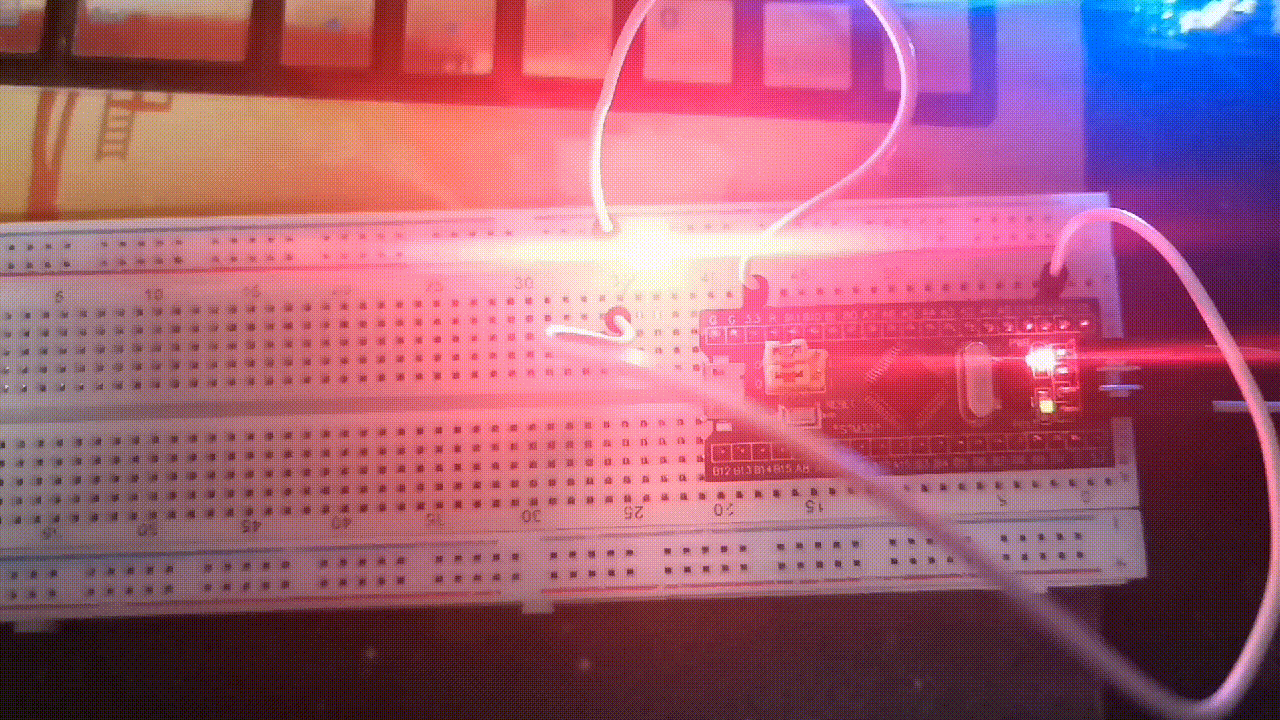
四、总结
CLion 是一款新的嵌入式软件开发工具包,在进行 本次CLion 的测试中,通过利用 CLion 调用了 STM32CubeMX 直接进行了 HAL 工程建立,再通过 CMake 编译器完成代码编译;这完全可以取代 keil ,还能进行调试等功能,可以看出,CLion 是一个多功能跨平台的 IDE,以后可能会多用一用。其次,本次实验关于CLion的安装及环境配置还是比较麻烦的,所以很考验一个人的耐心。
五、参考资料
CLion2021 的详细安装并基于 CLion 实现 stm32F103 点亮 LED_L-GRAZY的博客-CSDN博客
完整工程链接:
链接:https://pan.baidu.com/s/1cBcm7eWBHTwTbFd_iswe7w
提取码:j7nd





















 424
424

 被折叠的 条评论
为什么被折叠?
被折叠的 条评论
为什么被折叠?








